كيفية إصلاح مشكلة عدم قدرة League of Legends على الاتصال بالخادم
نشرت: 2023-09-07تعد مشكلات الاتصال مصدر إزعاج محتمل في أي لعبة عبر الإنترنت ويمكن أن تؤثر على عدد كبير من اللاعبين. كانت هناك حالات لمشاكل مماثلة تحدث في League of Legends أيضًا. لا تقلق فأنت لست الوحيد الذي يشعر بهذه الطريقة. على الرغم من أن المشكلة يمكن أن تكون محبطة في منتصف اللعبة، إلا أنها يمكن حلها بسهولة. فيما يلي قائمة بالحلول المحتملة لمشكلات League of Legends غير القادرة على الاتصال بالخادم. لذلك، دون مزيد من اللغط، دعونا ننتقل مباشرة إلى الحلول.
إصلاحات لمشكلة League of "Legends غير قادرة على الاتصال بالخادم".
يشرح القسم التالي طرقًا بسيطة لحل مشكلة عدم قدرة League of Legends على الاتصال بالخادم. لا داعي لتطبيق كافة الحلول، ما عليك سوى الانتقال إلى أسفل القائمة حتى يتم حل المشكلة.
الإصلاح 1: التحقق من خادم League of Legends
تحقق من الحالة الحالية لخوادم League of Legends قبل تجربة أي خيارات لاستكشاف الأخطاء وإصلاحها. إذا كان الخادم الذي ستتصل به به مشكلة، فيمكنك التبديل بسهولة إلى خادم آخر. سيمنعك هذا من مواجهة أي صعوبات في اتصالك.
اقرأ أيضًا: غير قادر على الاتصال بـ World Minecraft على نظام التشغيل Windows 10 [محلول]
الإصلاح 2: التحقق من الاتصال بالإنترنت
إذا قمت بالتحقق من حالة خوادم League of Legends واكتشفت أن الخوادم تعمل، فإن الشيء التالي الذي عليك القيام به هو إعادة تشغيل اتصالك بالإنترنت. لقد نجحت هذه الإستراتيجية مع العديد من المستخدمين، حيث يمكن أن تنتهي مشكلات الإنترنت بسهولة إلى مشكلات في الخادم أثناء اللعب.
إذا لم يكن جهاز الكمبيوتر الشخصي أو وحدة التحكم في الألعاب لديك متصلاً بالإنترنت بالفعل، فستحتاج إلى القيام بذلك أولاً. افصل جهاز التوجيه وانتظر لمدة عشر ثوانٍ. افصل صوت التنبيه وأعد الاتصال بالخادم. عندما يتم إنشاء الاتصال، أعد تشغيل اللعبة.
ومع ذلك، إذا استمرت مشكلة عدم قدرة League of Legends على الاتصال بالخادم، فانتقل إلى الحل التالي.
الإصلاح 3: استبدال الاتصال اللاسلكي باتصال الكابل
إذا قمت بالفعل بنقل الكمبيوتر المحمول الخاص بك إلى منطقة بها إشارة Wi-Fi أقوى ولا تزال تواجه مشكلة في الاتصال، فيمكنك محاولة التبديل من اتصال Wi-Fi إلى اتصال الكابل. ليس هناك من ينكر حقيقة أن الشبكة السلكية أكثر موثوقية من نظيرتها اللاسلكية.
على الرغم من أن الاتصال اللاسلكي يمكن أن يكون مشكلة وراء أخطاء الخادم ولكن ليس في جميع الحالات. وبالتالي، إذا استمرت المشكلة بعد التبديل إلى اتصال سلكي، فانتقل إلى مجموعة الحلول الإضافية.
اقرأ أيضًا: كيفية إصلاح مشكلة عدم عمل مشغل Epic Games
الإصلاح 4: التحقق مما إذا كانت League of Legends مقيدة من جدار حماية Windows
لا ينبغي أن يكون مفاجئًا وجود مشكلة في الاتصال إذا تم حظر League of Legends بواسطة جدار الحماية. لذلك، يجب عليك التحقق من إعدادات جدار الحماية والتأكد من إصلاح خطأ الشاشة السوداء غير قادر على الاتصال بالخادم في League of Legends.
اتبع الخطوات الأساسية للتحقق مما إذا كانت اللعبة مقيدة بواسطة جدار حماية Windows.
الخطوة 1: لفتح لوحة التحكم، تحتاج إلى كتابة " لوحة التحكم " في مربع البحث.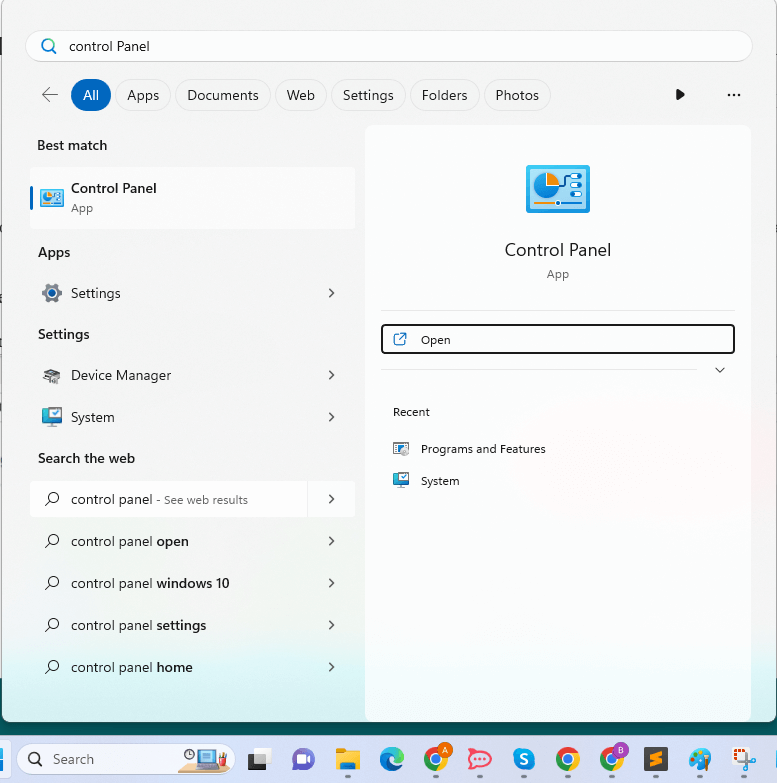
الخطوة 2: في جزء التحكم، حدد خيار الرمز الكبير من القائمة المنسدلة عرض حسب.الآن انقر فوق أيقونةجدار حماية Windows Defender .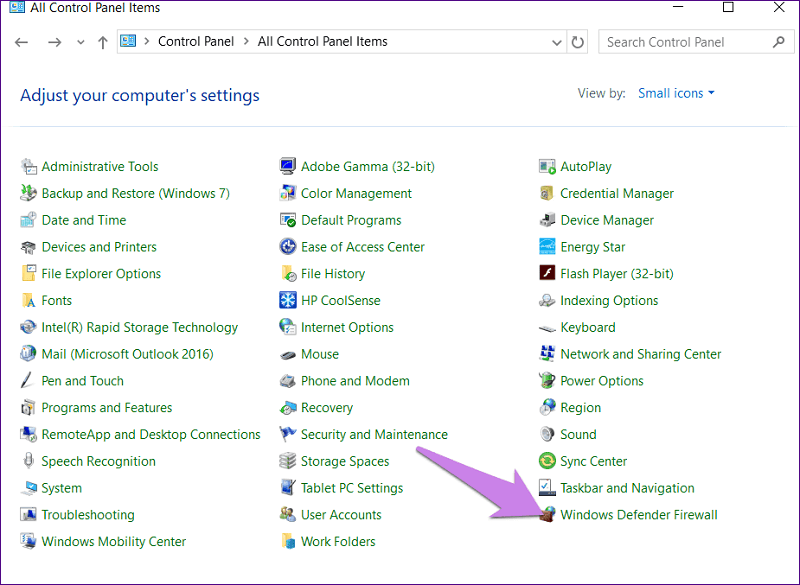
الخطوة 3: انقر هنا على علامة التبويب السماح لتطبيق أو ميزة من خلال جدار حماية Windows Defenderمن اللوحة اليسرى. 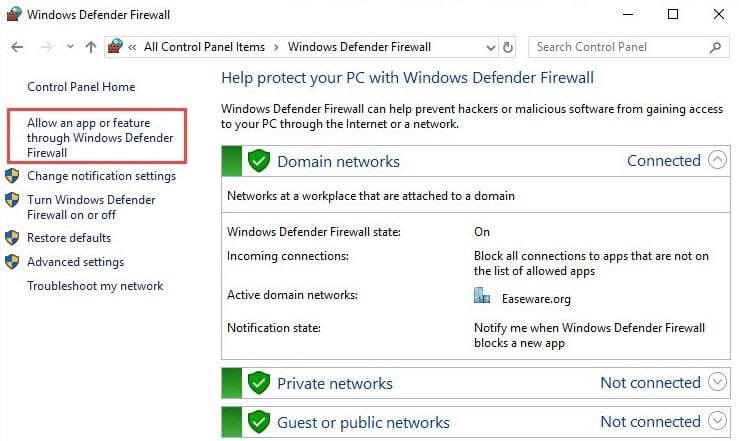
الخطوة 4: تأكد من تحديد مربع LOL.إذا لم يكن الأمر كذلك، فانقر فوق الخيار المسمى تغيير الإعدادات، ثم ابحث عن LOL.
ملاحظة: إذا كانت هناك إدخالات متعددة لـ LOL، فيجب عليك قراءتها جميعًا.تأكد من تحديد المربع الخاص وكذلك المربع العام.
الخطوة 5: لتحديد ما إذا كان قد تم حل المشكلة أم لا، قم بتشغيل League of Legends.
ومع ذلك، إذا تعذر على League of Legends الاتصال بالخادم، فيرجى التحقق من أن مشكلة اتصال الشبكة لديك غير ثابتة، وجرب الإصلاح التالي.
الإصلاح 5: قم بإيقاف تشغيل الوكلاء والشبكات الافتراضية الخاصة (VPN).
قبل أن تبدأ في لعب LOL، تأكد من استخدام أي شبكات افتراضية خاصة (VPN) أو وكلاء. عاجز. هذه أدوات مفيدة للحفاظ على خصوصيتك أثناء اتصالك بالإنترنت؛ ومع ذلك، فقد تكون أيضًا عوامل مساهمة في ارتفاع مستوى اختبار الاتصال (ping) الذي تواجهه.

الطرق اللازمة لقطع الاتصال بالخادم الوكيل وشبكة VPN مذكورة أدناه.
الخطوة 1: لفتح نافذة الإعدادات، تحتاج إلى الضغط على مفتاح شعار Windows وعلى I على لوحة المفاتيح في نفس الوقت.
الخطوة الثانية: بعد ذلك، حدد خيار الشبكة والإنترنت .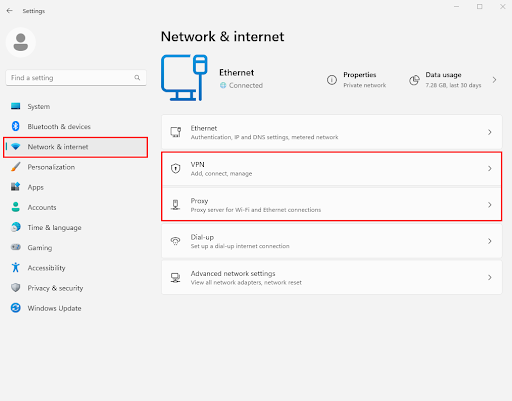
الخطوة 3: حدد الوكيل من القائمة الموجودة على اليسار.لتعطيل اكتشاف الإعدادات تلقائيًا واستخدام البرنامج النصي للإعداد، قم بإيقاف تشغيل التبديل في تلك الأقسام.
الخطوة 4: إذا كنت تستخدم شبكة افتراضية خاصة (VPN)، فيجب عليك التأكد من فصلها قبل المتابعة.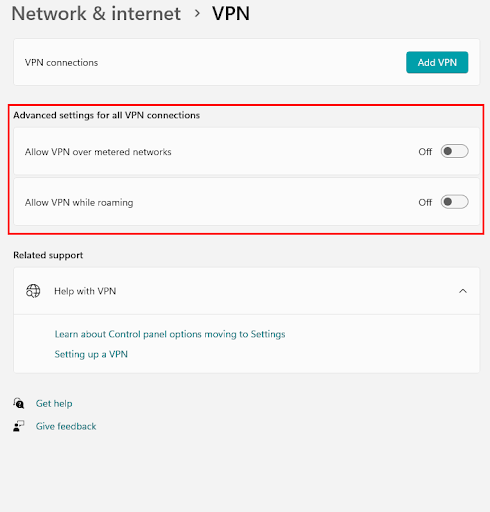
الخطوة 5: افتح League of Legends وتحقق من الاتصال لمعرفة ما إذا كان يعمل بشكل صحيح.
إذا قمت بتجربة جميع الحلول المذكورة أعلاه واستمرت مشكلة عدم قدرة League of Legends على الاتصال بالخادم، فما عليك سوى قراءة الحل التالي.
اقرأ أيضًا: كيفية إصلاح إعادة تشغيل جهاز الكمبيوتر الذي يعمل بنظام Windows 10 أثناء تشغيل الألعاب
الإصلاح 6: تحديث برنامج تشغيل الرسومات
في أغلب الأحيان، يمكن إرجاع مشكلات الألعاب غير المتوقعة إلى برامج تشغيل الرسومات التي لم يتم تحديثها. وقد يكون هذا هو الحال أيضًا مع عدم قدرة League of Legends على الاتصال بمشكلات الشاشة السوداء للخادم. ونتيجة لذلك، فمن الأهمية بمكان التأكد من أن برامج تشغيل بطاقة الرسومات الخاصة بك محدثة دائمًا. سيؤدي هذا إلى القضاء على كافة المشكلات المرتبطة ببرامج التشغيل. لدى المستخدم خيار تحديث برامج التشغيل يدويًا أو تلقائيًا على أجهزته.
من ناحية أخرى، يمكن أن تكون الطريقة اليدوية معقدة وتستغرق وقتًا طويلاً، خاصة بالنسبة لأولئك الذين هم مجرد مبتدئين في مجال التكنولوجيا. ونتيجة لذلك، يوصى بشدة باستخدام برنامج Bit Driver Updater. أداة تحديث برنامج التشغيل التلقائي التي يمكنها إجراء تنزيلات برنامج التشغيل تلقائيًا.
استخدام برنامج Bit Driver Updater لتحديث برامج التشغيل تلقائيًا:
يعد Bit Driver Updater خيارًا ممتازًا لحل المشكلات المتعلقة ببرامج التشغيل التي قد تعيق أداء جهازك. لا يتطلب الأمر سوى بضع نقرات بسيطة بالماوس لتحديث جميع برامج التشغيل لديك. وبصرف النظر عن هذا، تتيح الأداة أيضًا للمستخدمين جدولة تحديثات برنامج التشغيل، وتوفر ميزة النسخ الاحتياطي والاستعادة، ولديها برامج تشغيل معتمدة من WHQL. مع الإصدار الاحترافي من الأداة، يمكنك الحصول على مساعدة دعم على مدار 24 ساعة طوال أيام الأسبوع وضمان استعادة الأموال لمدة 60 يومًا.
خطوات استخدام برنامج تحديث برنامج Bit Driver:
لمعرفة كيفية استخدام Bit Driver Updater لتحديث برامج تشغيل الرسومات القديمة، اتبع الخطوات الموضحة أدناه.
الخطوة 1: قم بتنزيل برنامج Bit Driver Updater من الرابط المباشر أدناه.بمجرد الانتهاء، لتثبيت الأداة المساعدة، انقر نقرًا مزدوجًا فوقها، ثم اتبع التعليمات التي تظهر على الشاشة.
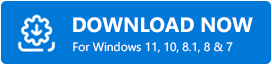
الخطوة 2: قم بتشغيل Bit Driver Updater ثم قم بإعطاء تطبيق تحديث برنامج التشغيل.إذا لم يبدأ المسح التلقائي، فاختر خيارScan Driver لبدء البحث عن برامج التشغيل القديمة.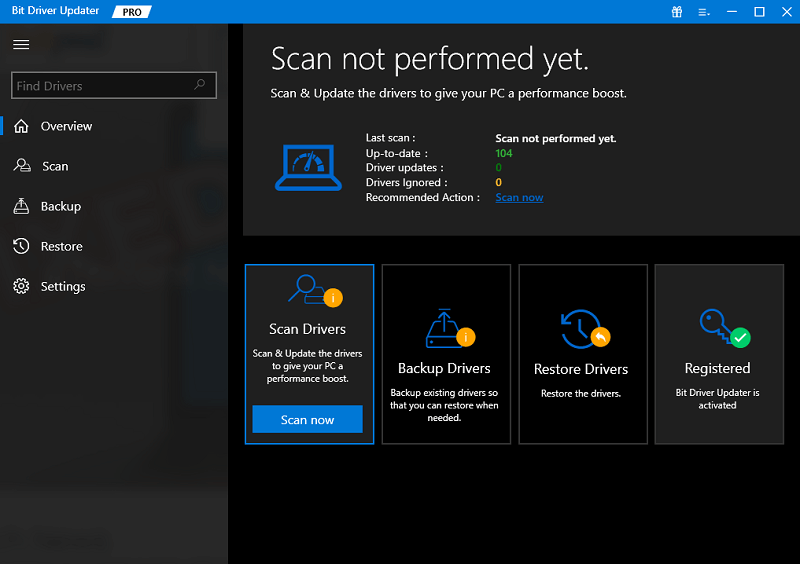
الخطوة 3: تحديد برامج تشغيل الرسومات المسؤولة عن مشكلات التعطل التي تواجهها في League of Legends.
الخطوة 4: لتحديث برنامج التشغيل، حدده ثم انقر فوق الزر "التحديث الآن" الذي يظهر بجواره.
ملاحظة: إذا كان لديك الإصدار Pro من برنامج تحديث Bit Driver، فيمكنك استخدام الزر Update Allلتحديث أي برامج تشغيل إضافية 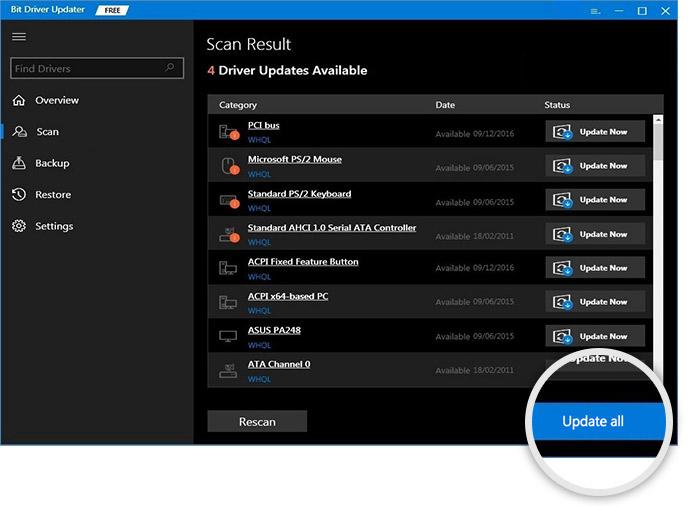
الخطوة 5: بمجرد تنزيل برامج التشغيل، قم بتشغيل الملف الذي تم تنزيله وتثبيته بمساعدة الإرشادات التي تظهر على الشاشة.
ما عليك سوى إعادة تشغيل جهاز الكمبيوتر الخاص بك لتطبيق برنامج تشغيل الرسومات المحدث. قم الآن بتشغيل اللعبة وتحقق مما إذا تم إصلاح مشكلة عدم قدرة League of Legends على الاتصال بالخادم. إذا لم يكن الأمر كذلك، فجرب الطريقة التالية لمعالجة مشكلات الخادم.
الإصلاح 6: قم بإيقاف تشغيل برنامج مكافحة الفيروسات الخاص بك
من المحتمل أن برنامج مكافحة الفيروسات لديك يمنع تحميل بعض الميزات الموجودة في LOL. سيؤدي هذا بدوره إلى عدم قدرة League of Legends على الاتصال بالخادم، يرجى التحقق من خطأ اتصال الشبكة لديك. لتغيير هذه المشكلة، يمكنك إيقاف أي برنامج مكافحة فيروسات تم تثبيته على جهاز الكمبيوتر الخاص بك مؤقتًا.
ومع ذلك، حتى إذا لم يتمكن تعطيل برنامج مكافحة الفيروسات مؤقتًا من حل مشكلة الخادم، فانتقل إلى الحل التالي.
الإصلاح 7: إعادة تشغيل جهاز الكمبيوتر الخاص بك
هل قمت بكل ما ذكر أعلاه ولكن لم ينجح أي منها؟ يمكنك محاولة إعادة تشغيل جهاز الكمبيوتر الخاص بك.
يمكنك إجراء إعادة تشغيل قياسية عن طريق الضغط باستمرار على الزر المسمى "إعادة التشغيل" على جهاز الكمبيوتر الخاص بك لمدة تتراوح بين ثلاثين ثانية إلى دقيقة واحدة. بعد مرور المدة المسموح بها، قم بإعادة تشغيل جهاز الكمبيوتر الشخصي الخاص بك. تحقق الآن مما إذا تم إصلاح مشكلة عدم قدرة League of Legends على الاتصال بالخادم.
اقرأ أيضًا: كيفية تشغيل الألعاب القديمة على جهاز الكمبيوتر الحديث
League of Legends غير قادر على الاتصال بالخادم: تم الإصلاح
نأمل أن تكون الحلول المقدمة أعلاه كافية لإصلاح مشكلات عدم قدرة League of Legends على الاتصال بالخادم. لمنع أي مشاكل في تجربة الألعاب الخاصة بك، تأكد من تحديث برامج تشغيل بطاقة الرسومات الخاصة بك. يمكن أن يساعدك تطبيق الطرق المتوفرة في توفير الوقت. بالإضافة إلى ذلك، إذا كنت تعتقد أننا قد أغفلنا أيًا من الطرق التي نجحت بالنسبة لك، فيرجى إخبارنا بذلك.
ومع ذلك، إذا كان لا يزال لديك أي أسئلة أو توصيات، يرجى تدوينها في المربع الموضح أدناه. اشترك في مدونتنا للحصول على نصائح إضافية حول استكشاف الأخطاء وإصلاحها وبرامج تعليمية.
